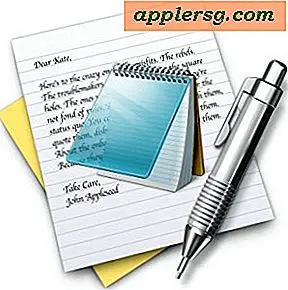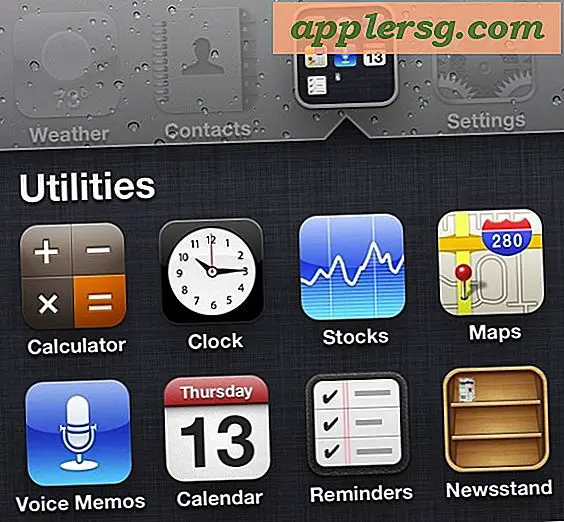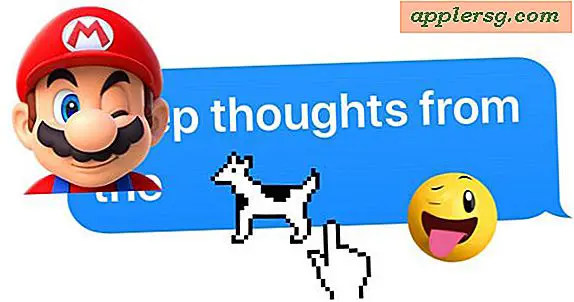Cara Mengisi Formulir PDF dan Dokumen di Mac

Bagi banyak pengguna komputer, mengisi formulir PDF dan dokumen PDF adalah kejadian rutin, dan aplikasi Mac Preview memungkinkan Anda mengisi file PDF dengan mudah dan cepat. Hal hebat tentang menggunakan Pratinjau untuk melengkapi formulir PDF di Mac adalah bahwa tidak ada aplikasi atau unduhan tambahan yang diperlukan, ini disertakan dengan setiap versi perangkat lunak sistem Mac OS dan Mac OS X.
Apa pun jenis file PDF, jika memiliki formulir untuk diisi, Anda akan dapat menyelesaikan dokumen dan menyimpannya, siap untuk penggunaan apa pun yang diperlukan.
Tutorial ini akan fokus untuk menunjukkan cara mengisi formulir PDF di Mac, tetapi untuk pengguna ponsel Anda juga dapat mengisi dokumen PDF di iPhone dan iPad dengan mudah.
Cara Menyelesaikan Formulir PDF di Mac dengan Pratinjau
Kami akan menganggap Anda memiliki dokumen formulir PDF siap yang perlu diisi, jika demikian maka:
- Buka dokumen PDF yang ingin Anda isi dalam aplikasi Pratinjau di Mac, jika file PDF ada di web dan menyimpannya secara lokal terlebih dahulu
- Klik masing-masing kolom formulir yang tersedia di file PDF dan isi setiap kolom formulir sesuai kebutuhan
- Tinjau dokumen PDF untuk memastikannya telah selesai dan semua formulir yang diperlukan sudah diisi
- Ketika puas, buka menu “File” dan pilih “Save”, “Export”, atau “Save As” - perhatikan bahwa Save menimpa file PDF yang ada dan Save As akan membuat versi yang terisi sebagai salinan dari file PDF asli mengajukan



Itu dia! File PDF telah diisi dan Anda dapat menggunakannya sesuai kebutuhan, melampirkannya ke email, mengunggahnya ke situs web, mencetaknya, apa pun langkah Anda selanjutnya.
Jika Anda merasa seperti itu, Anda dapat mengkonfirmasi bahwa PDF telah diisi dengan sukses dengan membuka atau menggunakan Quick Look pada file PDF untuk melihat itu sekarang selesai dengan semua formulir diisi.

* Perhatikan bahwa Preview harus menjadi penampil PDF default pada Mac, meskipun beberapa aplikasi pihak ketiga mungkin mencoba untuk mengubahnya. Anda dapat dengan mudah mengubah Pratinjau kembali ke penampil PDF default meskipun jika perlu.
Bagaimana jika formulir PDF membutuhkan tanda tangan?
Banyak formulir dan aplikasi PDF dalam format PDF mungkin memerlukan tanda tangan untuk diselesaikan. Tebak apa? Aplikasi pratinjau dapat membantu Anda menandatangani dokumen juga! Sebenarnya ada dua metode berbeda untuk menempatkan tanda tangan ke file PDF di Mac, Anda dapat menandatangani dokumen menggunakan Mac Trackpad seperti yang dijelaskan di sini dan Anda juga dapat menempatkan tanda tangan digital melalui kamera dalam Pratinjau seperti yang dibahas di sini. Ini sangat berguna, tetapi bukan hanya Mac yang memiliki kemampuan tanda tangan, pengguna iPhone dan iPad akan menemukan iOS memiliki fitur penandatanganan juga.
Formulir PDF tidak berfungsi, bagaimana saya bisa menggunakan Mac untuk mengisi dokumen PDF itu?
Sebagian besar formulir PDF dapat diisi dengan mudah seperti yang dijelaskan di atas. Namun, terkadang Anda mungkin menemukan file PDF yang tidak memiliki formulir yang memungkinkan entri teks atau entri data, dan pada dasarnya adalah file gambar yang disimpan sebagai PDF yang jika tidak terlihat seperti dokumen atau aplikasi. Jangan khawatir jika file PDF tidak mengandung formulir yang dapat diklik yang mudah diisi seperti yang dijelaskan di atas, karena Anda masih dapat melengkapi formulir PDF dengan menggunakan alat Mac Preview Text untuk menambahkan teks ke file pdf, foto, atau file gambar seperti yang dijelaskan di sini. Pilihan lain adalah untuk mengisi PDF menggunakan alat Teks Markup iOS juga. Jadi, jangan khawatir, Anda masih bisa mengisi dokumen PDF itu dan menggunakannya.
Bisakah saya mengisi file PDF langsung dari Email di Mac?
Ya, jika Anda menggunakan aplikasi Mac Mail dan memiliki versi modern dari perangkat lunak sistem Mac OS, maka Anda dapat menggunakan fitur Mail Markup untuk membubuhi keterangan lampiran, termasuk file PDF, langsung dari email. Ini adalah pilihan yang bagus dan cepat jika seseorang mengirim email kepada Anda file PDF yang Anda ingin cepat kembali kepada mereka, tetapi perhatikan bahwa markup melalui email tidak akan menyimpan salinan file PDF ke komputer lokal Anda secara default.
Apakah Anda tahu cara lain untuk mengedit dan mengisi formulir PDF di Mac? Apakah Anda memiliki solusi yang lebih baik? Beri tahu kami di komentar!